Kada radite sa slikama na računalu, njihova DPI rezolucija može postati relevantna. DPI je kratica za Dots Per Inch, a predstavlja koliko se piksela nalazi unutar jednog inča. Viši DPI obično znači bolju kvalitetu slike.

Budući da DPI nije informacija s kojom se prosječan korisnik susreće u svakodnevnom radu, morat ćete provjeriti detalje slike da biste dobili ove informacije. Da biste to učinili, otvorite svojstva slikovne datoteke putem Windows Explorera. Naravno, programi za uređivanje slika poput Adobe Photoshopa ili GIMP-a također vam mogu dati ove informacije.
Provjerite DPI slike pomoću Windows File Explorera
Najlakši način da provjerite DPI rezoluciju slike je korištenje Windows File Explorera.
- Da biste otvorili File Explorer, pritisnite Windows + E tipke na tipkovnici u isto vrijeme. Također možete kliknuti Windows logotip u donjem lijevom kutu programske trake i početi upisivati ' File Explorer .”
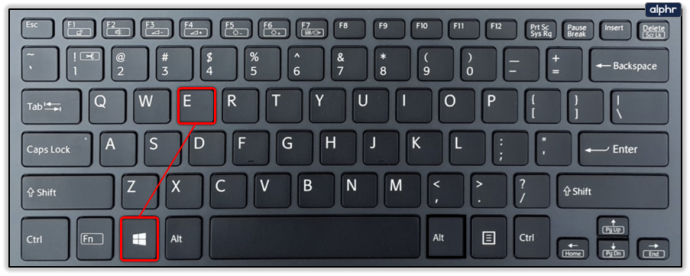
- Koristite File Explorer za navigaciju do lokacije slike koju želite provjeriti.
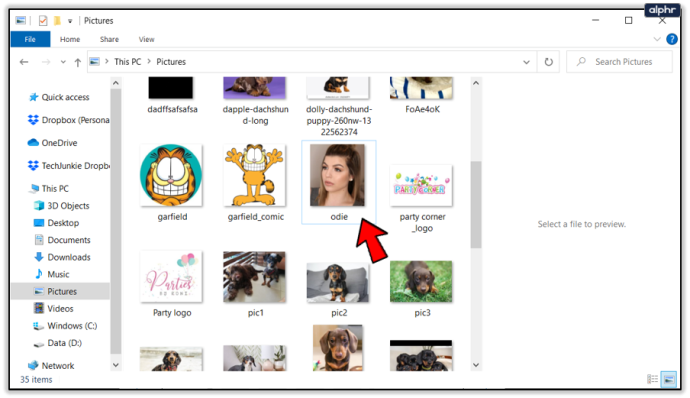
- Kliknite desnom tipkom miša na slikovnu datoteku i kliknite Svojstva na dnu izbornika.
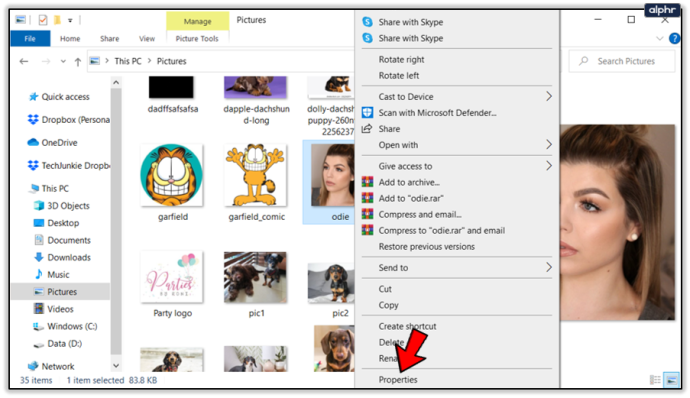
- u Svojstva izborniku kliknite na pojedinosti tab.
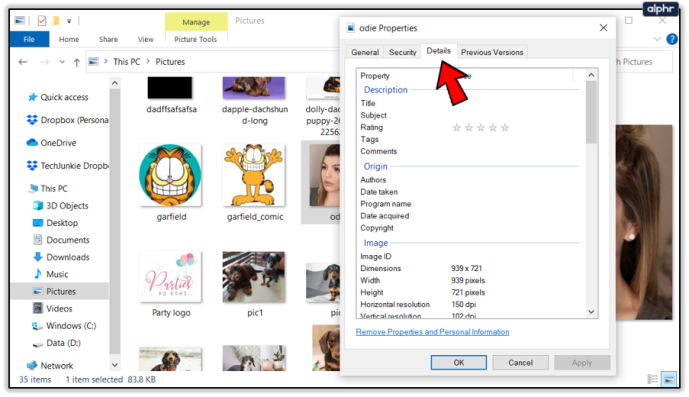
- Pomaknite se prema dolje do Slika dio izbornika; vidjet ćete dvije vrijednosti koje vam daju DPI vaše slike: Horizontalna rezolucija i Vertikalna rezolucija .
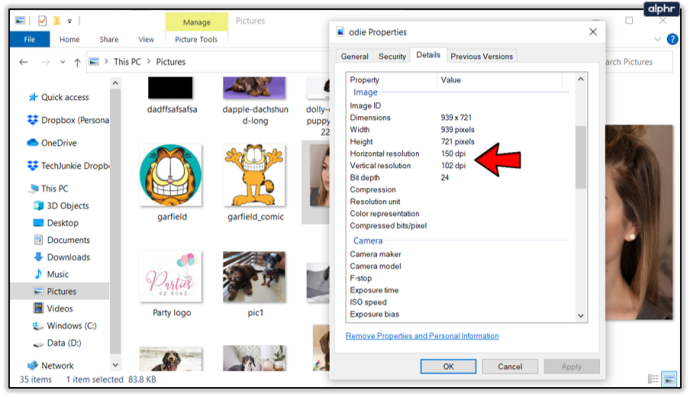
Ako često radite sa slikama na računalu, a podaci o DPI-ju su vam relevantni, možete prilagoditi izgled File Explorera tako da uvijek prikazuje i ove informacije.
- Pomoću File Explorera idite do mape koja sadrži vaše slike.
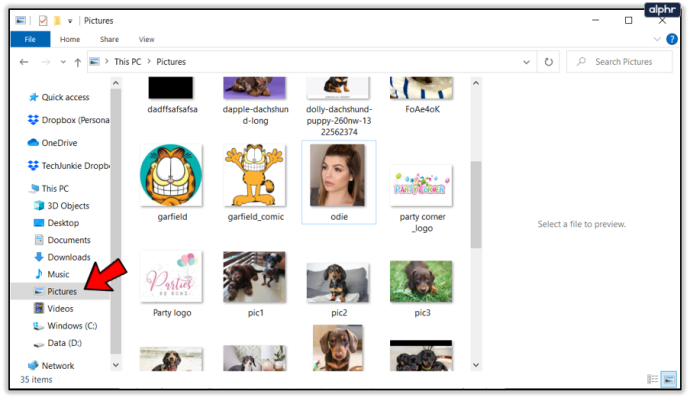
- Kliknite na Pogled karticu na gornjem izborniku.
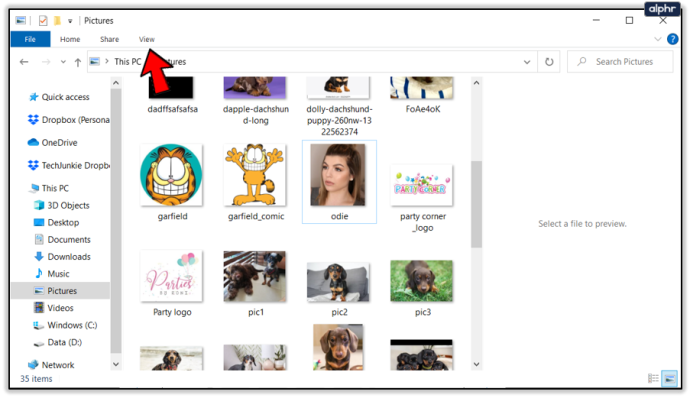
- Odaberi pojedinosti kao izgled prikaza za ovu mapu.
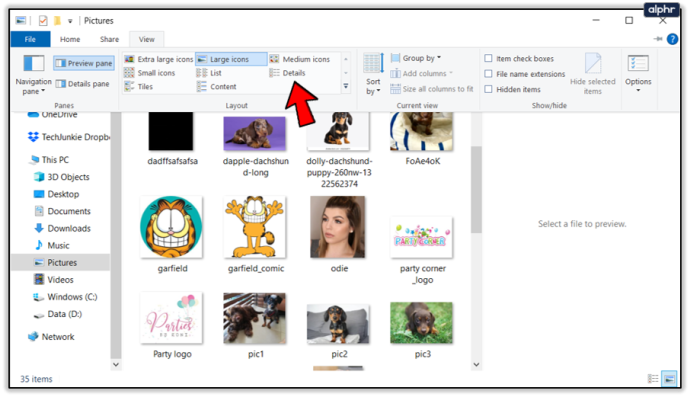
- Središnji dio prozora sada će prikazati vaše slikovne datoteke (kao i sve druge datoteke) poredane s lijeve strane.

- Obratite pozornost na stupce koji sadrže razne pojedinosti s desne strane naziva datoteka i desnom tipkom miša kliknite bilo koji naziv stupca.
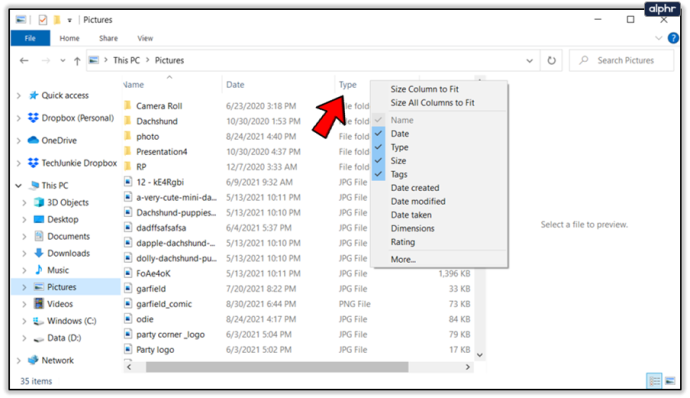
- Klik Više… na dnu izbornika.
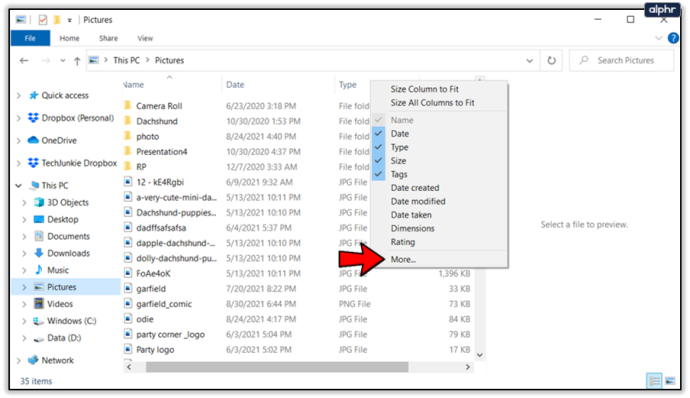
- The Odaberite Detalji pojavit će se izbornik.
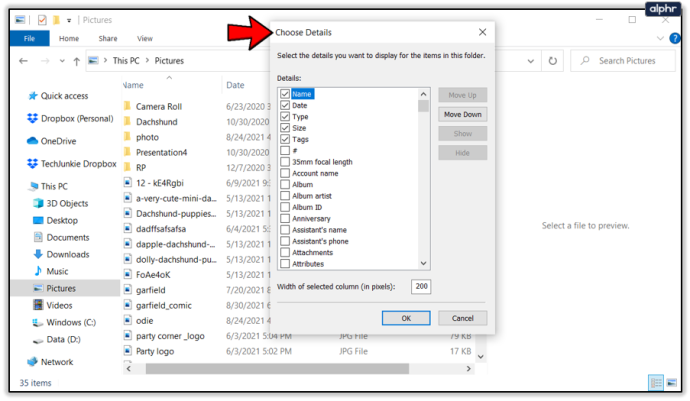
- Ovdje se pomaknite dolje do Horizontalna rezolucija i Vertikalna rezolucija opcije i označite odgovarajuće okvire.
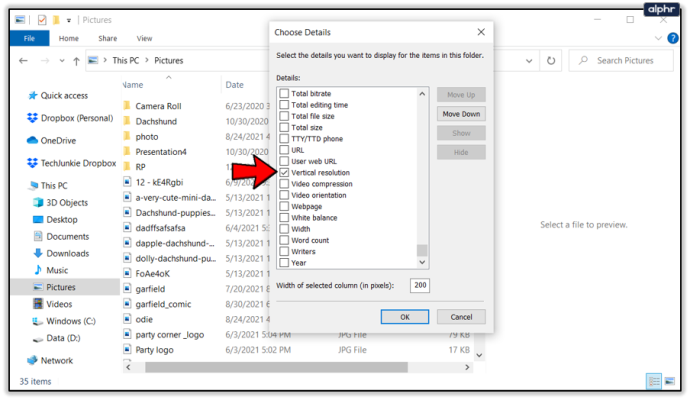
- Klik u redu za zatvaranje izbornika.
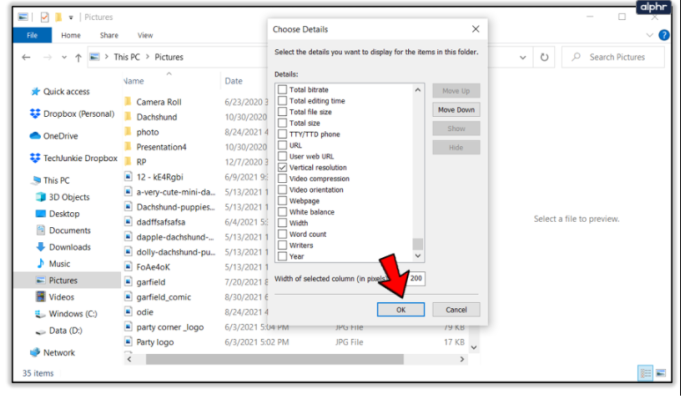
- Sada biste trebali vidjeti dva nova stupca koja vam pokazuju DPI rezoluciju za svaku sliku. Također možete sortirati datoteke klikom na nazive svakog stupca. Ako tražite određeni DPI, zadržite pokazivač miša iznad zaglavlja stupca dok ne vidite strelicu s desne strane naziva stupca koja pokazuje prema dolje. Pritisnite strelicu da biste otkrili izbornik filtera i odaberite bilo koju DPI vrijednost koju vaše datoteke mogu imati.
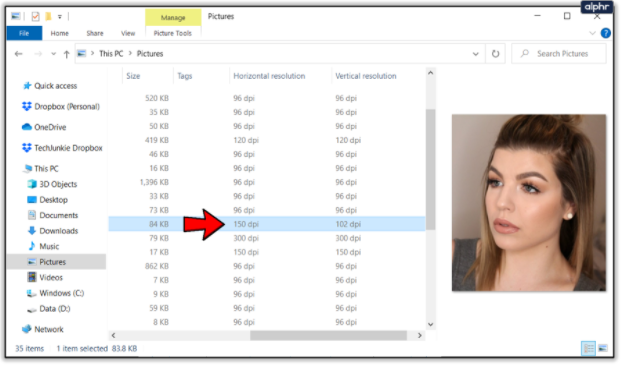
Kako provjeriti DPI slike na Macu
Ako ste korisnik Maca i trebate vidjeti pojedinosti o DPI slike, možete slijediti ove korake:
koji je najduži niz na snapchatu
- Otvorite sliku u pretpregledu.
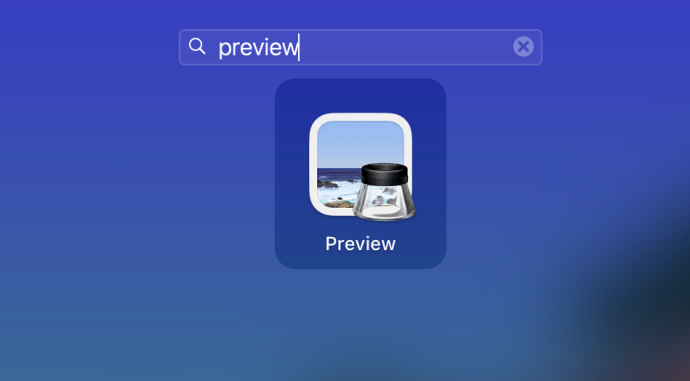
- Klik Alati u izborniku na vrhu.
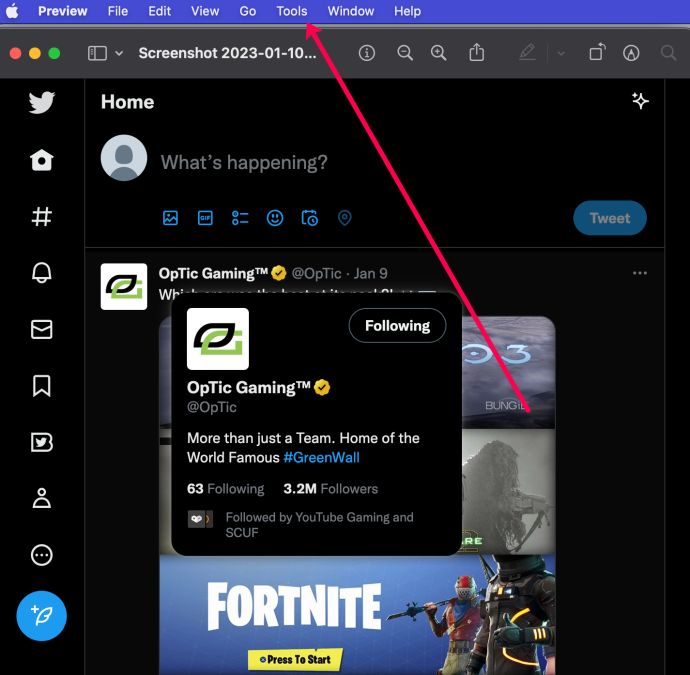
- Klik Prikaži inspektore .
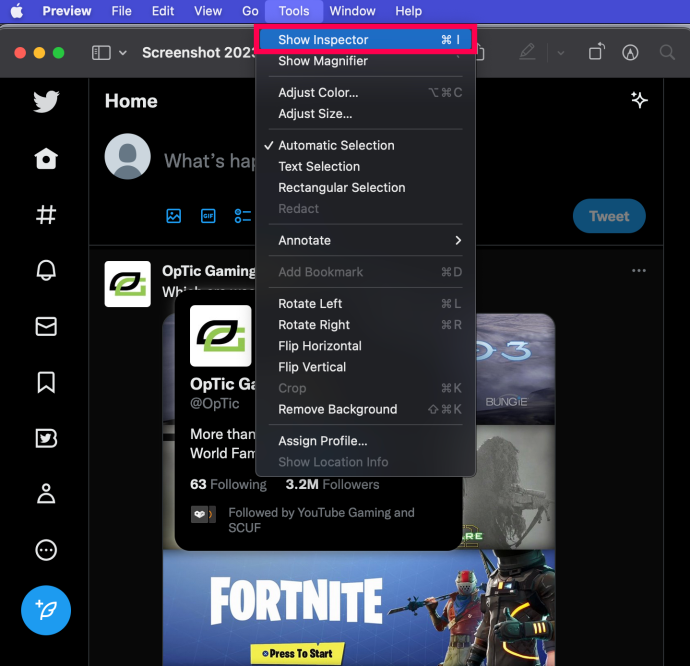
- Pogledajte DPI slike u malom skočnom prozoru.
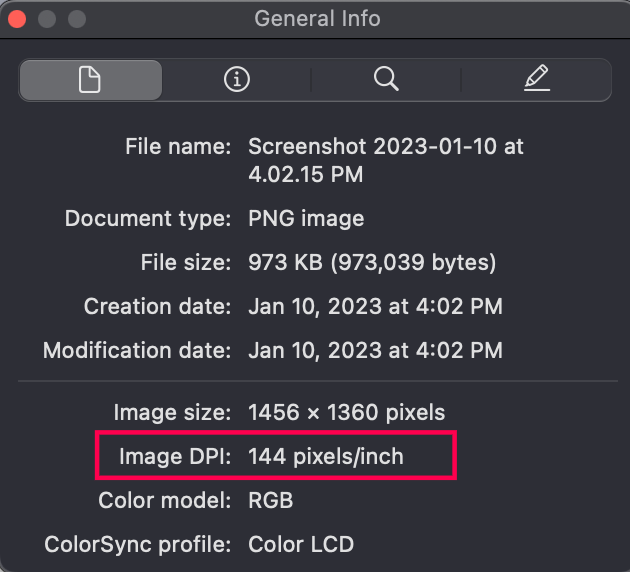
Provjerite DPI slike pomoću programa Adobe Photoshop
Kao ultimativni alat za uređivanje slika za mnoge profesionalce, Photoshop omogućuje provjeru DPI slike u bilo kojem trenutku. Da biste to provjerili, slijedite ovih nekoliko koraka.
- Otvorite sliku koju želite u Photoshopu.
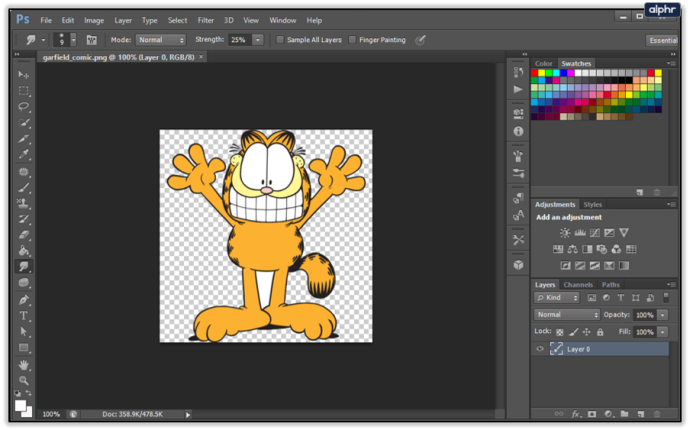
- Na gornjem izborniku kliknite na Slika tab.
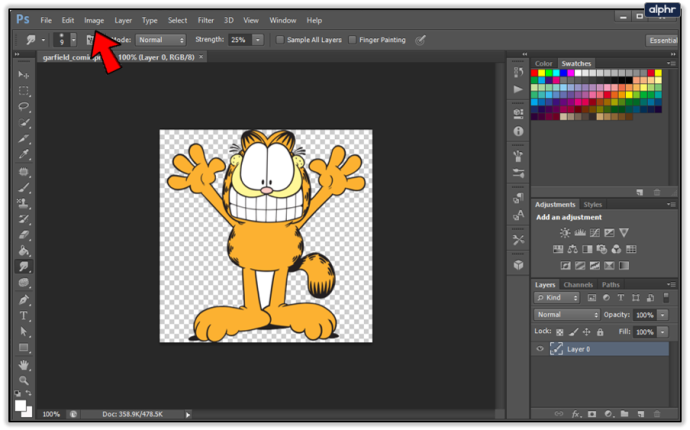
- Klik Veličina slike; vas također možete pristupiti ovom izborniku pritiskom na Alt + Shift + I na vašoj tipkovnici.
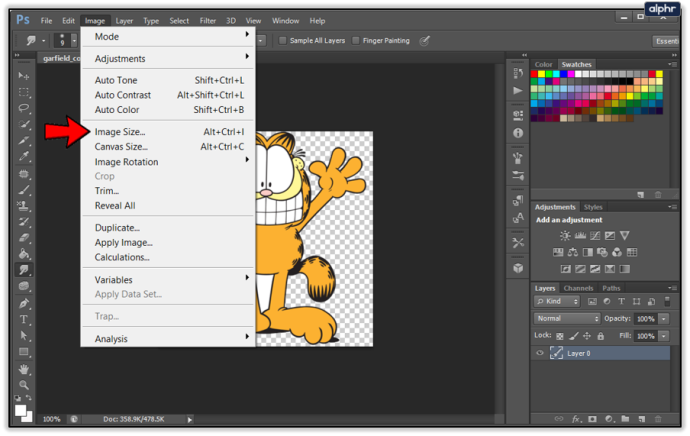
- u Veličina dokumenta odjeljak, vidjet ćete Rezolucija vrijednost. To je vaš DPI; samo provjerite jesu li jedinice u padajućem izborniku pored njega Piksela/inču .
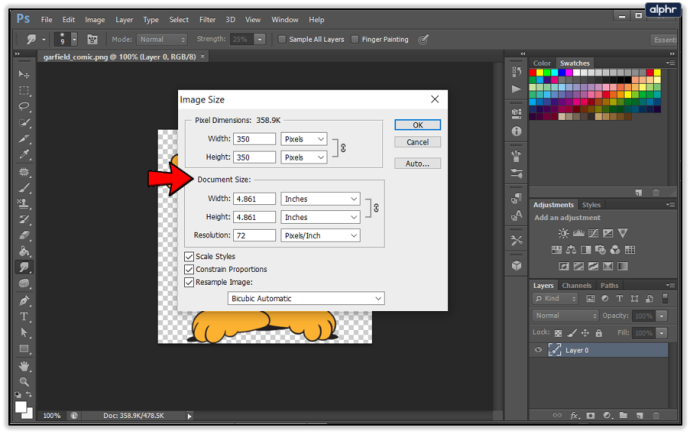
Iako Photoshop ovu vrijednost eksplicitno ne označava kao DPI, već kao PPI (piksela po inču), praktički vam daje gotovo istu informaciju.
Provjerite DPI slike koristeći GIMP
Uz visoke cijene, Photoshop možda nije najpristupačniji alat za većinu ljudi. Zato mnogi koriste GIMP, besplatnu aplikaciju otvorenog koda za uređivanje slika. Također vam pruža informacije o DPI rezoluciji vaše slike.
- Otvorite željenu sliku u GIMP-u.
- Isto kao u Photoshopu, kliknite Slika karticu s gornjeg izbornika.
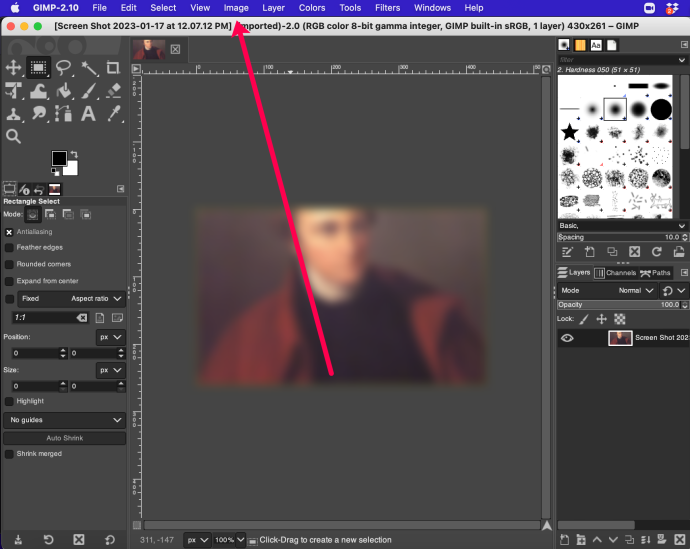
- Sada kliknite na Skaliraj sliku… opcija.
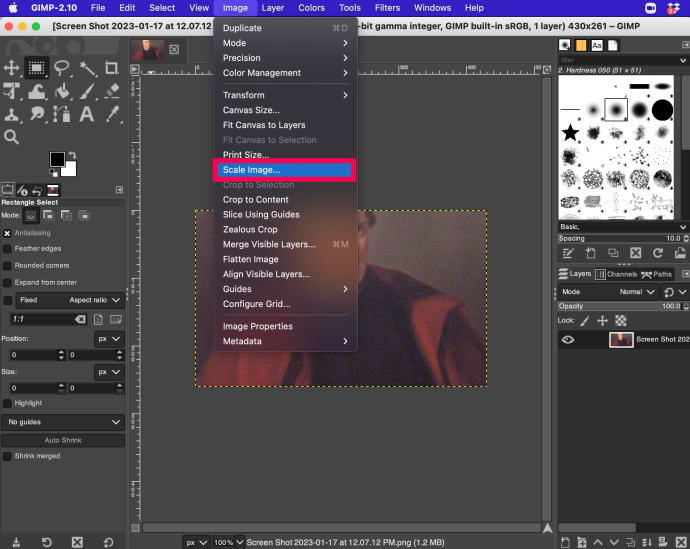
- Pored X rezolucija i Y rezolucija vrijednosti, odaberite piksela/in opciju iz padajućeg izbornika.
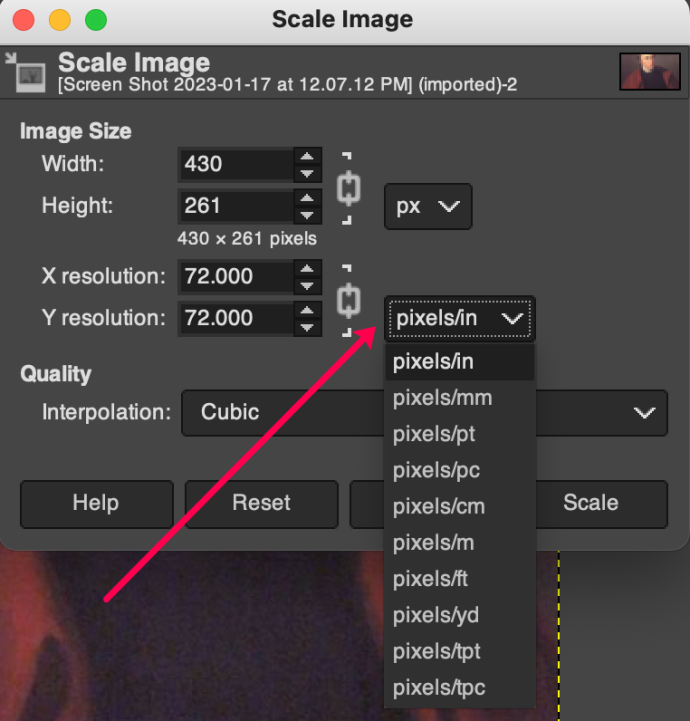
- Vrijednosti rezolucije sada će vam pokazati DPI slike.
Ovdje vrijedi ista logika kao u Photoshopu – pikseli po inču predstavljaju DPI vaše slike.
Često postavljana pitanja
Ovdje su odgovori na još pitanja koja su nam postavljena o gledanju DPI slike.
Mogu li promijeniti DPI slike?
Da. Ali možda će vam za to trebati usluga treće strane. Korisnici Maca mogu otvoriti sliku u Pregledu i odabrati Alati>Prilagodi veličinu .
Međutim, korisnici računala trebaju koristiti nešto poput Adobe Photoshop ili drugu uslugu koju pronađete na mreži.
kako promijeniti mac adresu na android - u
Koji je najbolji DPI za ispis?
Općenito govoreći, 300 DPI je najbolje za ispis. Međutim, ako koristite sjajniji papir, možda bi bilo najbolje da idete malo više, do 600 DPI.
Pronalaženje DPI slike
Bilo da želite provjeriti DPI slike ili ga želite promijeniti, postoji više načina za to. Dok vam File Explorer u sustavu Windows omogućuje samo da vidite DPI, aplikacije za uređivanje fotografija omogućuju vam da manipulirate veličinom slike i DPI rezolucijom.
Smatrate li ove savjete korisnima? Koliko su DPI vrijednosti važne za vaš rad? Molimo podijelite svoje mišljenje u odjeljku za komentare u nastavku.








